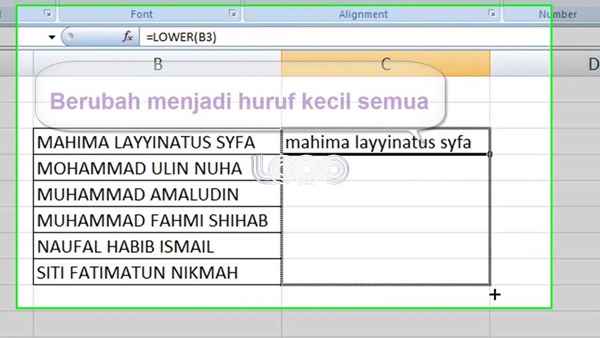Loop.co.id – Tahukah kamu bahwa informasi tentang cara merubah huruf kecil menjadi huruf besar di Excel akan sangat berguna untuk membuat laporan kerja jauh lebih rapi. Seperti yang diketahui, kapitalisasi menjadi hal yang diperlukan untuk data teks yang dibuat.
Dalam pelaporan, hal ini juga sangat penting karena hal bisa di bilang ini adalah sesuai dengan aturan pelaporan. Sebuah laporan yang memiliki huruf besar dan huruf kecil tidak teratur, tidak akan disukai.
Khusus bagi kamu yang masih pemula, berikut dijabarkan berbagai cara untuk mengubah huruf besar atau huruf kecil di Excel. Memang terlihat sangat spele, namun tidak bisa dipungkiri jika ada banyak pengguna Microsoft excel ini yang masih belum tau caranya.
Langkah Merubah Huruf Kecil Menjadi Huruf Besar di Microsoft Excel
Mengubah huruf kecil menjadi huruf kapital di Microsoft Word adalah hal yang mudah karena dapat memakai tombol yang disebut Change Case. Namun, jauh berbeda jika kita menggunakannya di Microsoft Excel, karena disini tidak ada tersedia fasilitas change case tersebut.
Menu tersebut ada di bagian Home yang bertuliskan Aa, namun di Microsoft Excel menu tersebut tidak tersedia. Jika tulisan yang ingin kamu ganti sedikit, sebenarnya bukan masalah besar untuk mengetik ulang. Namun, bagaimana jika ketikan itu banyak?
Untuk merubah huruf kecil menjadi huruf besar/kapital di Microsoft Excel kamu bisa menggunakan cara berikut.